Você gostaria de criar GIF com o seu iPhone, para ser enviado a amigos e parentes para tornar suas comunicações telemáticas mais "animadas", mas não sendo particularmente prática em termos de novas tecnologias, você não tem a menor idéia de como fazê-lo? Bem, se for esse o caso, eu diria que você veio ao guia certo, na hora certa. Nas linhas seguintes, de fato, você encontrará explicado, de forma simples e ao mesmo tempo detalhada, como fazer GIF no iPhone.
Prevejo que para ter sucesso em sua intenção você não terá que fazer é instalar no seu "iPhone por" alguns aplicativos ad hoc. Você tem várias soluções que você pode considerar: existem aplicativos que permitem criar rapidamente um GIF usando um filme ou uma Live Photo já no dispositivo e outros que, em vez disso, permitem gravar vídeos no local, adicionar efeitos, filtros , adesivos, letras etc. e converta o resultado final em um GIF. Interessante, não é?
Então? Que tal finalmente deixar a conversa de lado e agir imediatamente? Sim? Muito bem! Posicione-se confortavelmente e dedique-se a ler o que é relatado abaixo. Escolha a ferramenta que achar melhor para as suas necessidades, coloque em prática as respectivas instruções de uso e garanto que em pouco tempo você poderá gerar todos os GIFs que desejar. Divirta-se!
conteúdo
- Como fazer GIF no iPhone
- Como fazer GIF no iPhone a partir de Live Photo
- Como fazer GIF no WhatsApp com iPhone
Como fazer GIF no iPhone
Como eu disse no início do guia, para faça GIF com iPhone você só precisa recorrer ao uso de alguns aplicativos projetados especificamente para o propósito em questão. Abaixo, portanto, você encontrará aqueles que, na minha humilde opinião, representam os melhores da categoria. Coloque-os à prova agora e tenho certeza que eles não vão te decepcionar.
GIPHY
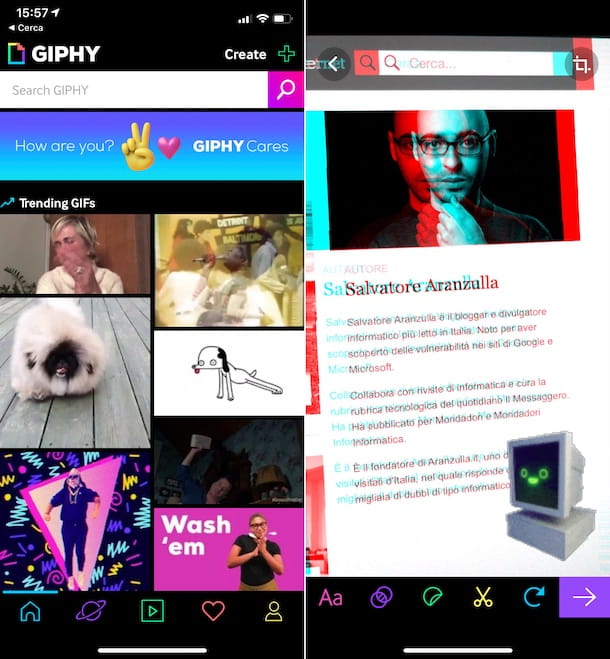
O primeiro aplicativo de criação de GIF para iPhone que eu recomendo que você considere é GIPHY. Este é o aplicativo oficial de uma das plataformas mais famosas do mundo para compartilhar e baixar imagens animadas, que também inclui uma função para criar GIFs. É totalmente gratuito.
Para baixar e instalar o GIPHY no seu iPhone, acesse a seção relevante da App Store, pressione o botão Ottieni, então sobre isso Instalar e autorizar o download via ID do rosto, tocá-ID o senha dell'ID Apple. Em seguida, inicie o aplicativo selecionando o aplicativo ícone que acaba de ser adicionado à tela inicial do iOS e/ou à Biblioteca de Aplicativos.
Agora que você vê a tela principal do aplicativo, toque no item Create localizado no canto superior direito, verifique se a opção está selecionada na parte inferior da próxima tela GIF (caso contrário, você pode fazer isso sozinho), toque no ícone com a foto ou emvisualização da galeria no canto inferior esquerdo e selecione o vídeo ou foto que deseja usar para criar o GIF.
Como alternativa, você pode tirar uma foto ou gravar um vídeo no momento, pressionando o botão circular branco que está localizado na parte inferior. Você também pode decidir embelezar sua foto selecionando um dos filtros incluídos no aplicativo que você encontra na lista abaixo.
Se você optou por usar um vídeo, selecione também a parte do filme a ser usada na linha do tempo e use as ferramentas disponíveis na parte inferior da tela para aplicar outras alterações ao GIF que você está prestes a criar: você pode inserir textos , efeitos e adesivos. Em vez disso, tocando no botão com o cortador localizado no canto superior direito, você pode cortar o GIF.
Quando as alterações estiverem concluídas, toque no botão com a freccia no canto inferior direito e toque no botão Compartilhar GIF localizado no canto inferior esquerdo e nos botões exibidos na tela para escolher se deseja compartilhar o GIF nas redes sociais suportadas, salvá-lo na galeria do iOS, importá-lo para outros aplicativos ou copiá-lo para a área de transferência.
GIF Criador
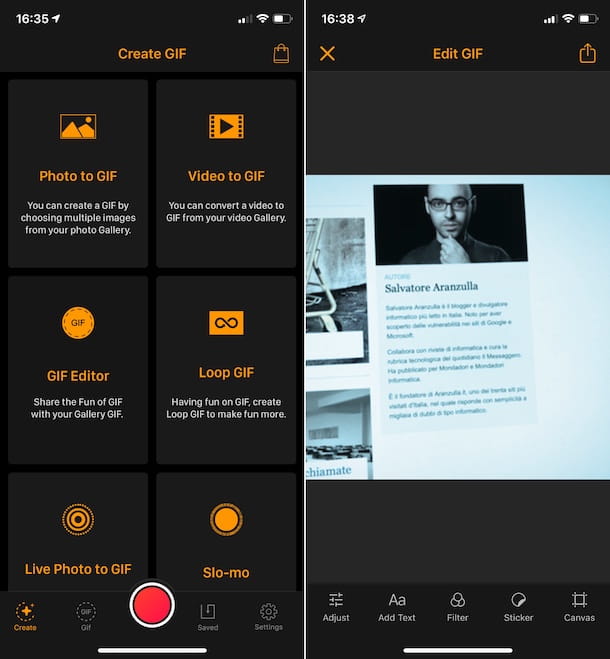
Outro aplicativo que você pode usar para fazer GIFs no iPhone é GIF Criador. Na verdade, ele permite gerar imagens GIF a partir de fotos e vídeos, inclusive feitos na hora com a câmera do aparelho. Também permite decorar o resultado final com texto e filtros, alterar a velocidade de reprodução e muito mais. É gratuito, mas oferece compras no aplicativo (a um custo básico de € 4,99) para desbloquear todas as funções disponíveis.
Para usar o aplicativo, primeiro faça o download e instale-o na seção relevante da App Store, inicie-o e escolha como criar seu GIF clicando em um dos itens disponíveis: Foto para GIF (para criar uma imagem animada usando uma foto no seu iPhone) ou Vídeo para GIF (para criar um GIF a partir de um vídeo presente na galeria de fotos do dispositivo em uso)
Alternativamente, toque no botão vermelho circular localizado na parte inferior para acessar a câmera e pressione-o novamente para iniciar a gravação de um filme curto no local. Se você optou por fazer um GIF usando um vídeo, selecione a parte do filme de seu interesse usando a linha do tempo na parte inferior e toque no botão, enquanto você optou por uma foto, selecione as de seu interesse. Em ambos os casos, pressione o botão Próximo, canto superior direito.
Agora você pode personalizar ainda mais o GIF ajustando a velocidade de reprodução e configurando o efeito de loop, adicionando textos, filtros, adesivos e recortando a imagem, selecionando as opções que preferir no menu abaixo.
Quando as alterações estiverem concluídas, toque no botãoícone de compartilhamento (aquele com o quadrado e a flecha) no canto superior direito e selecione o botão Salvar para salvar o GIF no rolo do iOS, caso contrário, pressione os outros botões disponíveis para prosseguir com o compartilhamento nas redes sociais, via e-mail etc.
Outras soluções para fazer GIF no iPhone
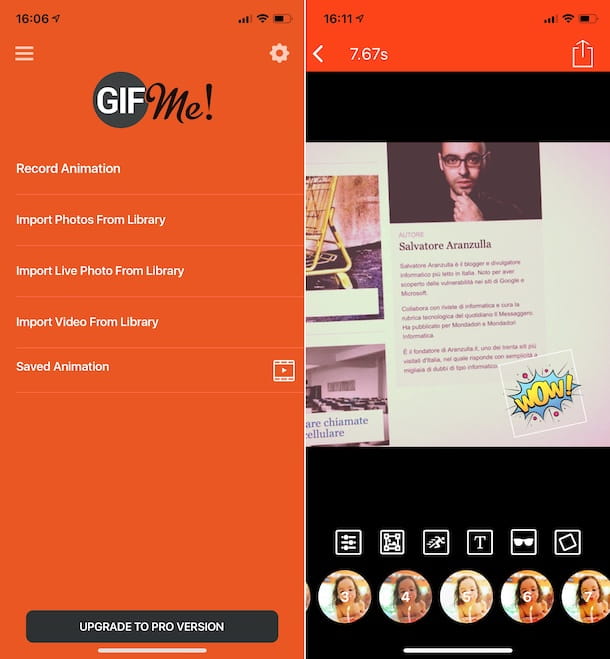
Os aplicativos para fazer GIFs com iPhone que já sugeri não o convenceram de uma maneira específica e você gostaria que eu o recomendasse outras soluções útil para o efeito? Eu vou resolver você imediatamente! Encontre-os abaixo.
- Stills de movimento - é um aplicativo gratuito desenvolvido pelo Google, que permite criar GIFs usando filmes ou Live Photos no seu dispositivo. Também permite criar colagens com vários vídeos e exportar o resultado final como uma imagem animada. É grátis.
- Gif Eu! - aplicativo gratuito válido para criar um GIF usando vídeos feitos anteriormente ou gravados no local. Possui uma interface mínima, o que facilita o uso e permite criar uma imagem animada com apenas alguns toques. Basicamente é gratuito, mas oferece compras in-app (a um custo de € 1,99) para desbloquear todas as funções disponíveis.
- ImgPlayName - este é um app que, além de permitir criar GIFs usando fotos, Live Photos e vídeos no iPhone, permite criar imagens animadas mesclando um vídeo e uma Live Photo com um resultado único. Além disso, você pode adicionar filtros, molduras, música e texto e exportar o GIF em baixa, média e alta qualidade. Basicamente é gratuito, mas aplica uma marca d'água na imagem final que pode ser removida fazendo compras no aplicativo (com um custo mínimo de 2,99 euros) que também permitem desbloquear funções adicionais.
- 5 Segundos App - aplicativo que permite criar GIFs usando fotos e vídeos, mas também pesquisar imagens animadas já existentes. Está disponível gratuitamente e apresenta banners, que podem ser removidos através de compras in-app (com um custo de 1,99€).
Como fazer GIF no iPhone a partir de Live Photo
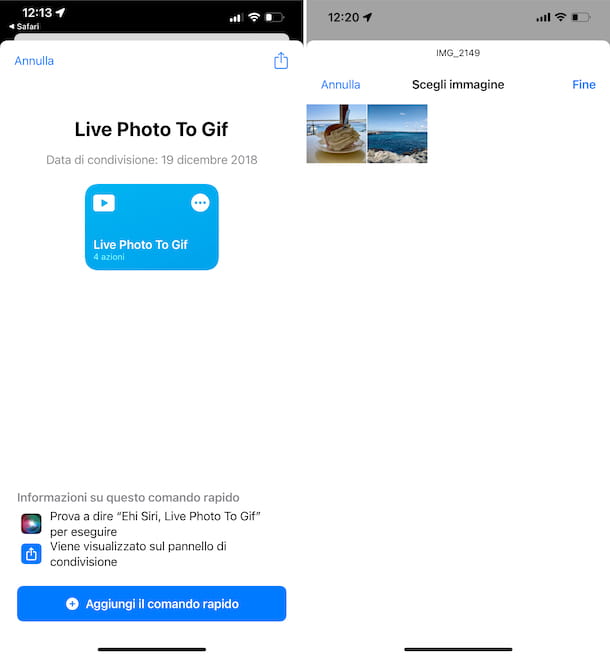
Você pegou um Foto ao vivo com o seu iPhone e gostaria de transformá-lo em um GIF animado? Pode ser feito. Para isso, você pode usar o aplicativo comandos, que está disponível "padrão" no iOS (se removido, você pode recuperá-lo novamente e sem nenhum custo na seção relevante da App Store), que permite realizar várias operações através corte de avental, ou scripts (que você mesmo pode criar ou pode ser baixado pronto para uso da Internet).
Quanto à possibilidade de fazer GIFs com o iPhone a partir de uma Live Photo, o atalho que sugiro é o chamado Foto ao vivo para GIF. Para usá-lo, adicione-o ao seu iPhone visitando sua página da web com o Safari diretamente do "iPhone by" e tocando no botão Obtenha comandos rápidos. Na janela de comando que será aberta posteriormente, toque no botão Adicione o atalho.
Na tela Comandos que você vê agora, selecione o item Meus comandos rápidos que você encontra na parte inferior, toque no comando Foto ao vivo para GIF, selecione a Live Photo que deseja transformar em GIF na lista proposta e aguarde a conclusão do procedimento de transformação. O resultado final será salvo na galeria do dispositivo.
Como fazer GIF no WhatsApp com iPhone
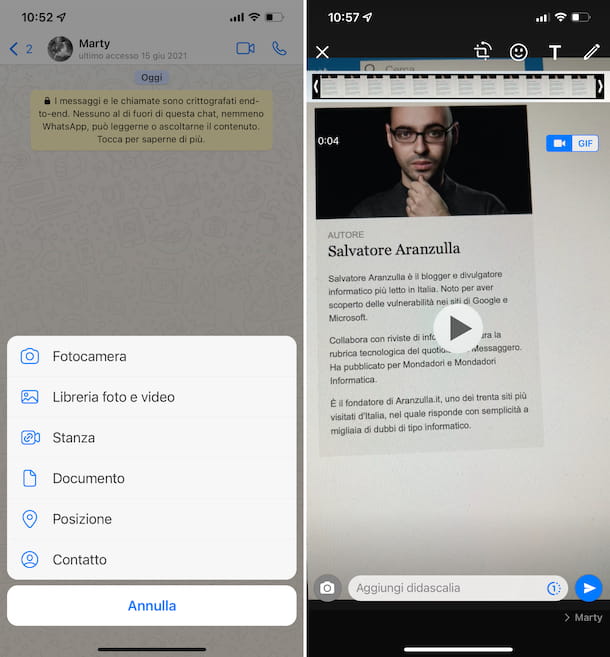
Whatsapp é o famoso aplicativo de mensagens instantâneas que permite enviar mensagens de texto, mensagens de voz, fotos e vídeos de forma gratuita e segura. Não precisa de mais introdução, com certeza, mas nem todos sabem que também inclui um recurso que permite fazer GIFs com o iPhone usando um vídeo gravado no momento ou um criado anteriormente e enviar tudo para seus contatos.
Para criar um GIF com o aplicativo WhatsApp no seu iPhone, abra-o selecionando o correspondente ícone (aquele com o balão de fala verde e o fone branco) que você encontra na tela inicial e / ou na biblioteca do aplicativo e, em seguida, vá para a seção Bate-Papo selecionando o item apropriado localizado na parte inferior da tela principal do aplicativo e toque em conversa de seu interesse entre os da lista ou inicie uma nova pressionando o ícone com o papel e o lápis no canto superior direito e selecionando o contato de seu interesse.
Agora, toque no botão (+) localizado no canto inferior esquerdo e selecione a opção câmera (para criar um GIF fazendo um vídeo na hora) ou que Fotos e vídeos da Libéria (para usar um filme do rolo da câmera do iOS). No primeiro caso, pressione e segure botão circular para gravar um vídeo, enquanto no segundo selecione o vídeo de seu interesse na galeria do dispositivo. O vídeo, para ser transformado em GIF, deve durar no máximo segundo 6.
Em seguida, selecione a parte do vídeo que deseja transformar em GIF na linha do tempo na parte superior e toque no item GIF canto superior direito (se você não o vir, significa que o vídeo selecionado ainda é muito longo para ser convertido em uma imagem animada e, portanto, você precisa prosseguir com um corte adicional).
Por fim, clique no ícone de seta apontando para a direita para enviar o GIF ao seu contato. Para saber mais, você pode ler meu guia especificamente dedicado a como fazer GIFs no WhatsApp.


























